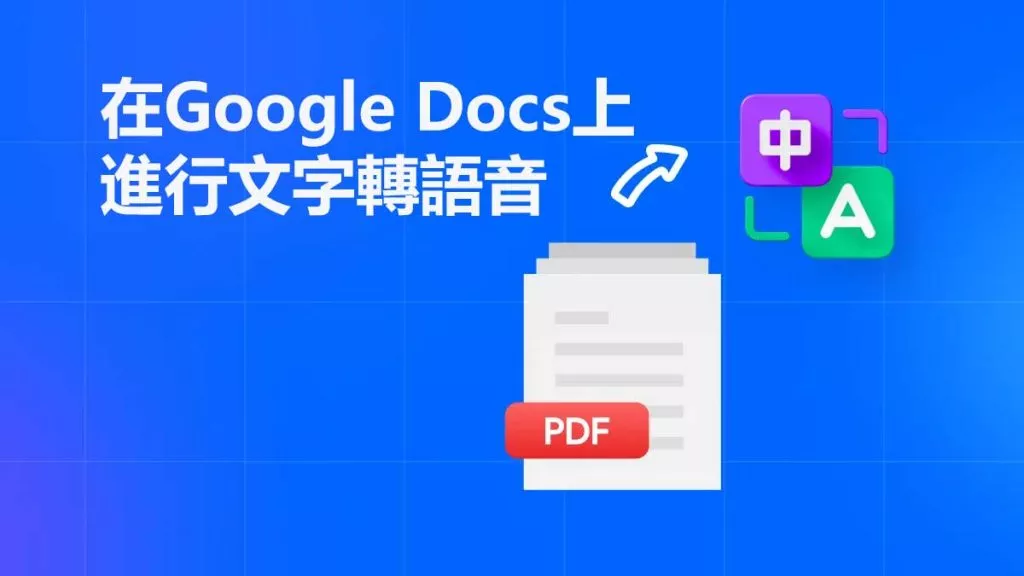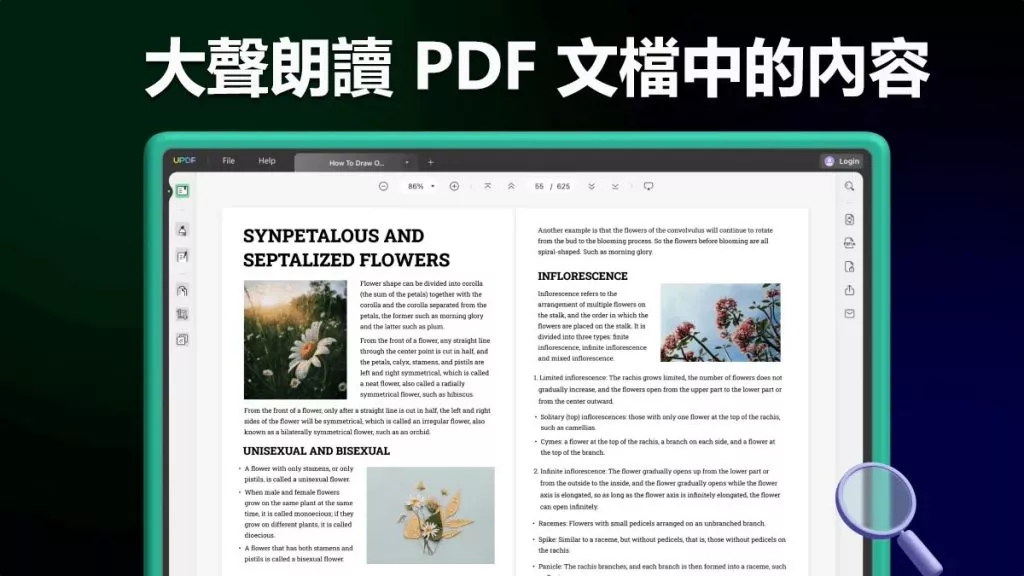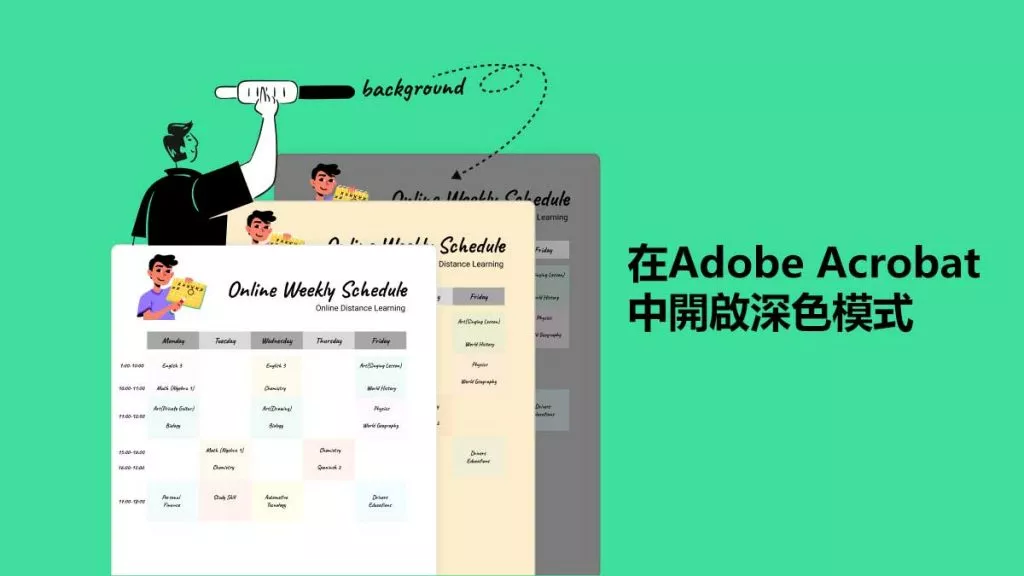現在市面上有非常多的PDF閱讀器,不同的PDF閱讀器為我們提供了不同的閱讀體驗。在本文中,我們將尋找一款能夠提供出色閱讀體驗的應用程式,我們還將介紹如何在這些應用程式中閱讀 PDF文件,您所需要做的就是按照我們的說明並仔細閱讀本文。
如何在 Windows 上閱讀 PDF?
選擇適合您的設備的工具非常重要,在 Windows 系統的電腦上閱讀 PDF 檔案的最佳工具就是 UPDF。它是一個強大的AI智慧PDF編輯器,您可以編輯PDF中的文字、圖像和鏈接,在PDF中添加註釋以及管理PDF頁面。
Windows • macOS • iOS • Android 100% 安全性

它提供最佳的閱讀體驗,您可以切換頁面佈局、添加書籤、放大和縮小頁面視窗、一次打開多個 PDF等。
現在,我們來看看使用UPDF閱讀PDF的步驟:
第 1 步:如何開啟 PDF 文件
您只需要在系統上安裝 UPDF, UPDF的主介面將會開啟。按一下主儀表板上的「開啟檔案」按鈕,然後選擇您要閱讀的 PDF 檔案。
步驟 2:如何以 4 種模式閱讀 PDF 書籍
UPDF 為其使用者提供 4 種不同的閱讀模式。右鍵單擊並選擇“頁面顯示”按鈕。點擊該圖標並選擇您喜歡的模式。
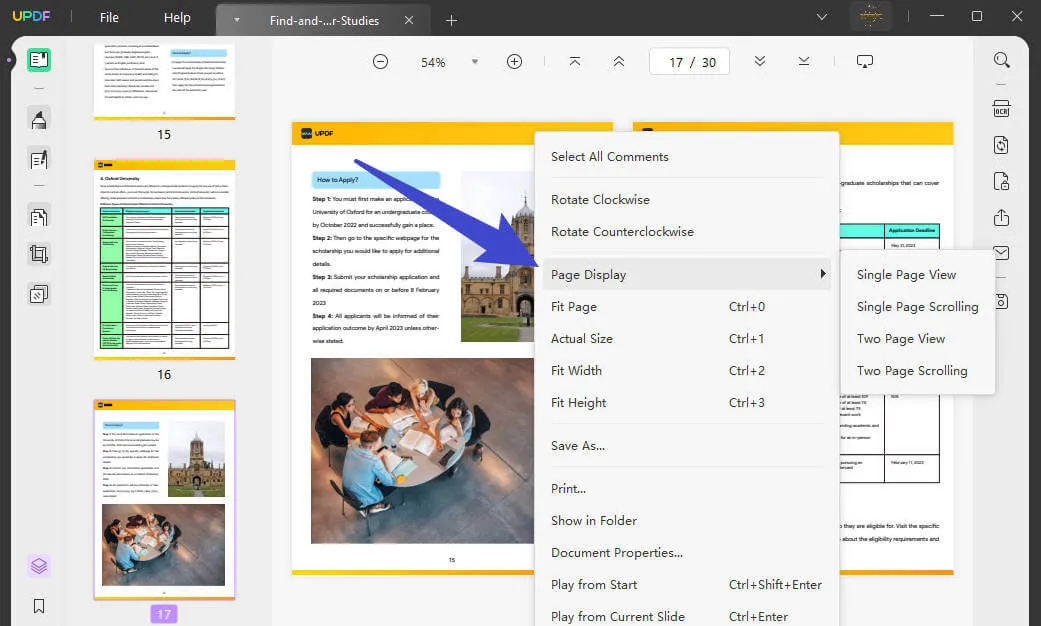
除了不同的閱讀模式之外,您還可以使用其他功能,例如使用 UPDF 新增書籤、註釋、編輯和管理 PDF 頁面。 UPDF 最好的一點是,它的介面非常簡潔,每個功能都可以直接看到。
想要了解更多關於查看 PDF 的資訊嗎?這是一個向您展示如何查看 PDF 的影片:
Windows • macOS • iOS • Android 100% 安全性
如何在 Mac 上閱讀 PDF 書籍?
Mac版UPDF的功能與Windows版UPDF幾乎相同,這意味著在 Mac 上閱讀 PDF的過程與在 Windows 電腦上閱讀 PDF 文件也是一樣的。
Mac版本支援深色模式,您可以根據自己的模式切換為深色模式。 Mac 和 Windows 版本均具有幻燈片功能,可協助您以幻燈片形式顯示 PDF。
第 1 步:如何獲得在 Mac 上閱讀 PDF 書籍的最佳應用程式
正如我們之前所描述的,您需要在各自的裝置上安裝PDF閱讀器或編輯器來閱讀特定的 PDF 檔案。為此,您需要前往 App Store 並輸入搜尋 UPDF,或者您可以前往 UPDF 的官方網站並從那裡下載應用程式。
第 2 步:在 Mac 上開啟 PDF
好了,您已經在 Mac 上成功安裝了 UPDF;現在,打開應用程式。您很快就會看到它的儀表板或主介面。您將在頂部介面看到“開啟檔案”按鈕。點擊按鈕並選擇您想要在 Mac 上閱讀 PDF 的檔案。
步驟 3:如何在 Mac 上閱讀 PDF
此時,您的 PDF 檔案就像一本打開的書在您面前。現在,您可以以不同的閱讀/顯示模式閱讀PDF書籍。介面的左下角會有一個書本圖示。 UPDF 提供 4 種不同的 PDF 閱讀方式。選擇適合您的任何閱讀模式。
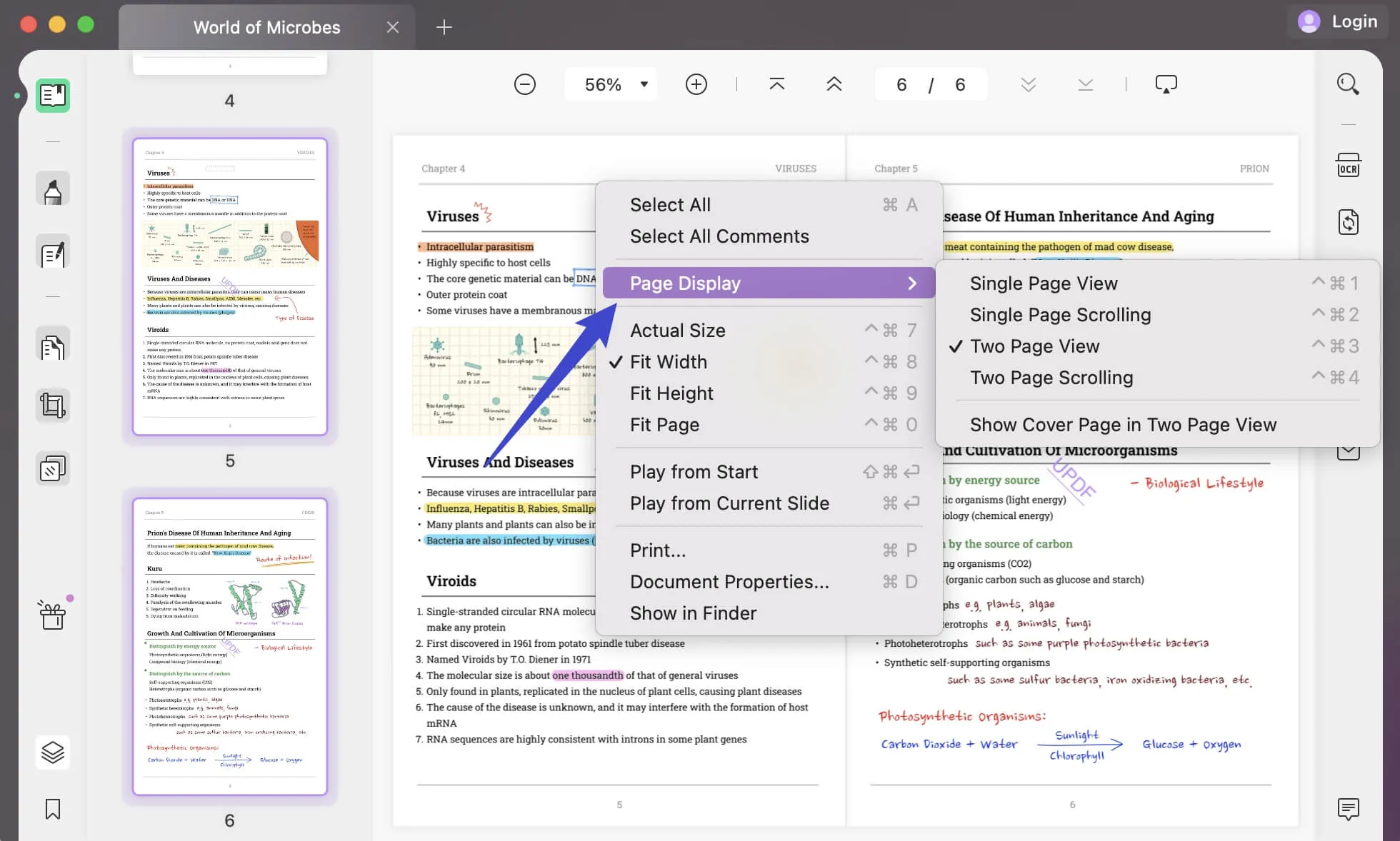
您也可以嘗試 UPDF 中的其他編輯功能,您會發現其他功能,例如添加註釋、編輯和管理 PDF 頁面。
Windows • macOS • iOS • Android 100% 安全性
如何在 iPhone 和 iPad 上閱讀 PDF
iOS 版 UPDF 的最大優點是它也可以在 iPhone 和 iPad 上使用。雖然行動應用程式不支援高級功能,但它完成了用手閱讀 PDF 的需要。若要在 iPhone 和 iPad 上閱讀 PDF,請依照以下步驟操作;
注意: iPhone 和 iPad 的程式相同。
第 1 步:將 PDF 匯入 UPDF 應用程式
要在 iPhone 和 iPad 上閱讀 PDF,您需要從 App Store 下載並安裝 UPDF 應用程式。
在 iPhone 或 iPad 上開啟該應用程式。你會看到它是主介面。在應用程式的右下角,有一個“+”按鈕。點擊它並將您的 PDF 匯入到 UPDF 介面。
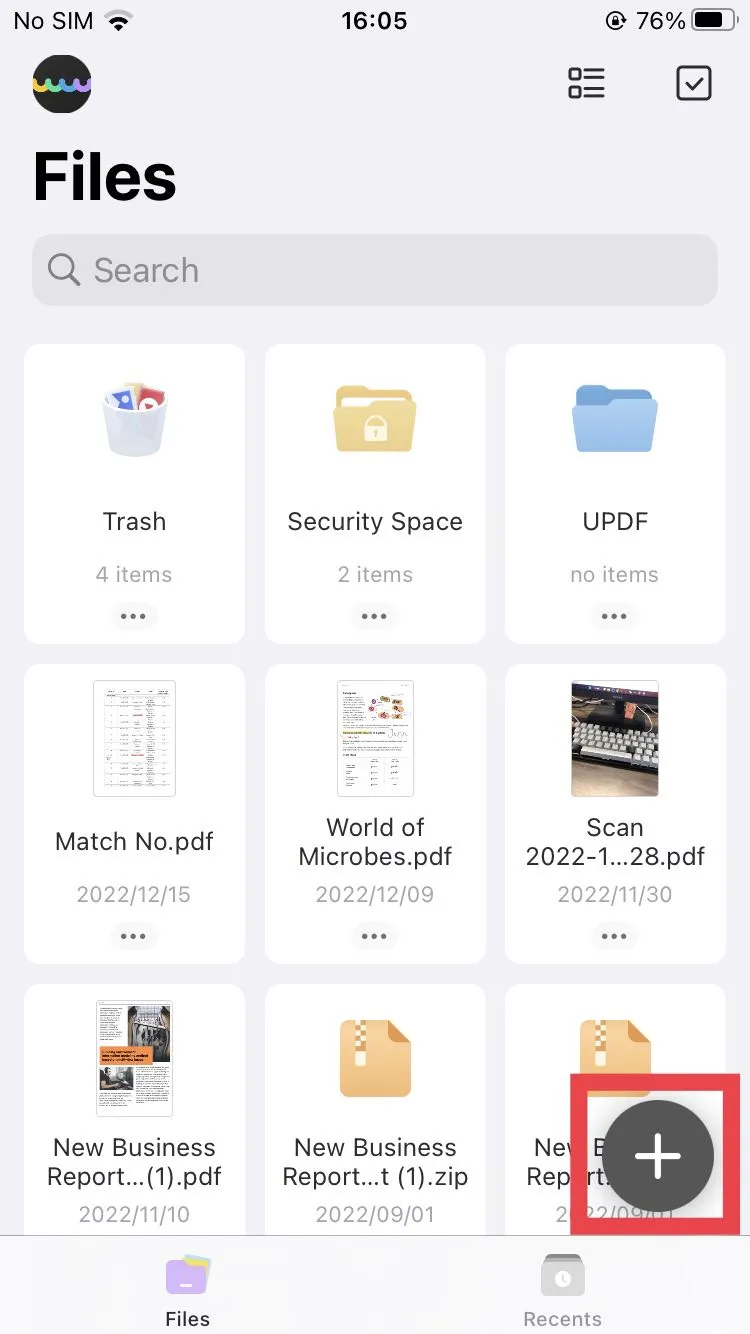
第 2 步:在 iOS 上閱讀 PDF
最後一步是點擊您先前匯入的 PDF 文件,在手機上閱讀 PDF 文件,然後您可以使用鋼筆工具在PDF文件上繪圖。
UPDF的手機APP不僅限於閱讀,也支援多種功能。
- 上傳: 您可以同時上傳多個文件並稍後預覽。
- 將照片轉為PDF: 您可以將圖片和照片轉為PDF。
- 掃描為 PDF: 您可以將照片掃描為 PDF 格式。
- 安全空間: 您可以將 iPhone 上的照片、檔案和影片隱藏在安全空間中。
Windows • macOS • iOS • Android 100% 安全性
如何在 Android 上閱讀 PDF
作為一個普通的 Android 用戶,您總是需要一個 PDF 編輯器來支援閱讀和管理您的重要 PDF 文件。您可以考慮選擇 Android 上的 UPDF,而不是轉移到桌面。該工具旨在適應智慧型手機的情況,並提供閱讀和註釋文件的絕對體驗。若要了解在 Android 上如何有效地使用 UPDF 來實現此目的,請按照以下步驟進行了解:
第 1 步:授權後開啟 PDF
當您在Android上安裝UPDF後開啟UPDF時,請選擇「所有PDF」資料夾,同時授權UPDF存取裝置上的所有文件。選擇並開啟 PDF文件以繼續。
步驟2:選擇任意查看模式
PDF 打開後,您可以在四種不同的模式下查看它,包括:「垂直連續性」、「垂直單數」、「水平連續性」和「水平單數」。
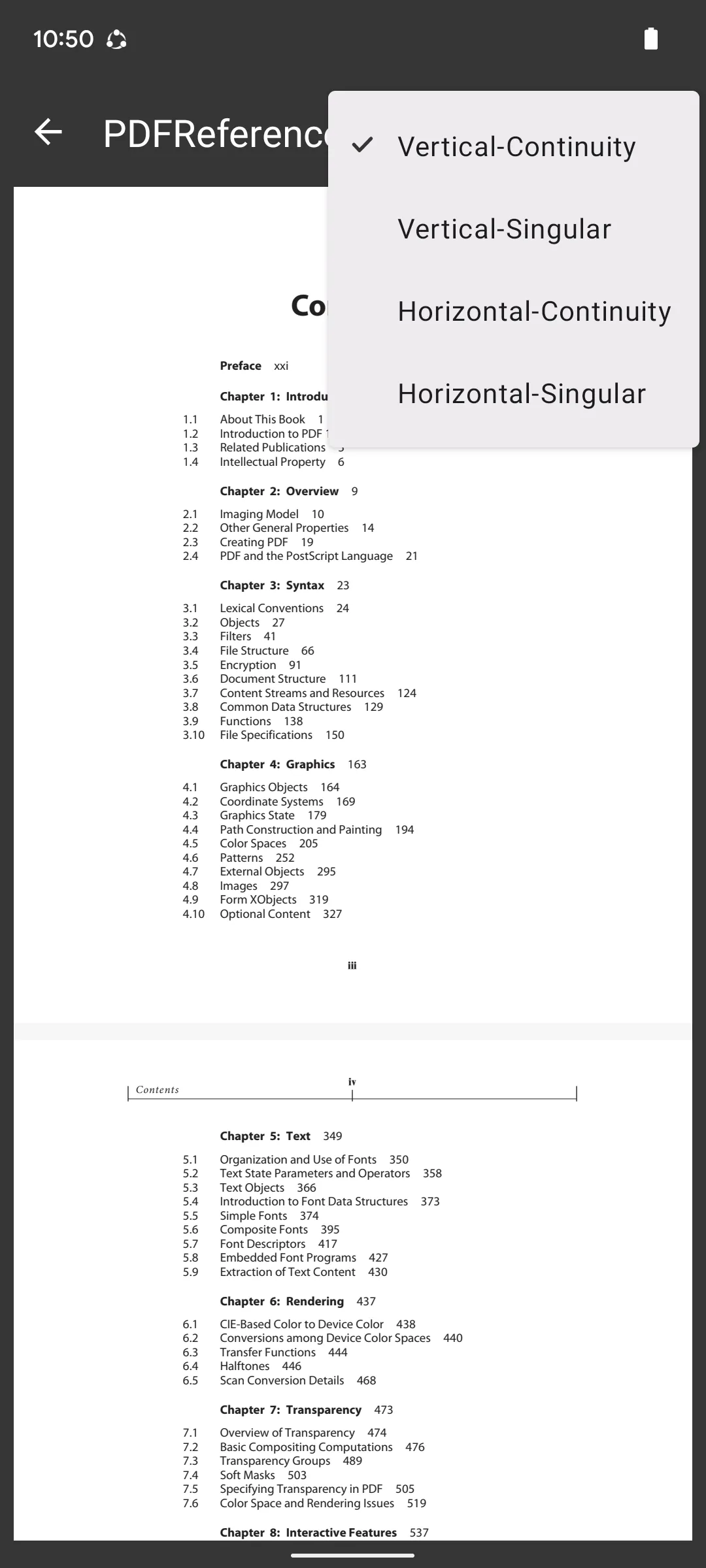
步驟 3:啟用分割畫面
若要在分割畫面模式下閱讀 PDF,您需要在 Android 上啟用「分割畫面模式」功能並重新開啟 UPDF。長按文件可開啟不同選項的列表,您必須在其中選擇「在多視窗中開啟」選項。
第 4 步:輕鬆註釋文檔
文件開啟時,您可以存取頂部的「編輯」圖示以開啟註釋工具。在這裡,您可以突出顯示、刪除線、下劃線、包括波浪線、使用鉛筆、添加便籤以及創建形狀來註釋 PDF。
結論
儘管閱讀聽起來像是一個基本過程,但它應該足以獲得持久的體驗。 UPDF 提供了一個交叉相容的平台,讓您可以在 iPhone、Android、Windows 和 Mac 上享受閱讀 PDF 的樂趣。時尚、完美的設計,給予最佳的閱讀體驗;無論您是學生、教師、官員、律師或醫護人員。
Windows • macOS • iOS • Android 100% 安全性
 UPDF
UPDF
 Windows
Windows Mac
Mac iPhone/iPad
iPhone/iPad Android
Android UPDF AI 在線
UPDF AI 在線 UPDF 數位簽名
UPDF 數位簽名 PDF 閱讀器
PDF 閱讀器 PDF 文件註釋
PDF 文件註釋 PDF 編輯器
PDF 編輯器 PDF 格式轉換
PDF 格式轉換 建立 PDF
建立 PDF 壓縮 PDF
壓縮 PDF PDF 頁面管理
PDF 頁面管理 合併 PDF
合併 PDF 拆分 PDF
拆分 PDF 裁剪 PDF
裁剪 PDF 刪除頁面
刪除頁面 旋轉頁面
旋轉頁面 PDF 簽名
PDF 簽名 PDF 表單
PDF 表單 PDF 文件對比
PDF 文件對比 PDF 加密
PDF 加密 列印 PDF
列印 PDF 批量處理
批量處理 OCR
OCR UPDF Cloud
UPDF Cloud 關於 UPDF AI
關於 UPDF AI UPDF AI解決方案
UPDF AI解決方案  AI使用者指南
AI使用者指南 UPDF AI常見問題解答
UPDF AI常見問題解答 總結 PDF
總結 PDF 翻譯 PDF
翻譯 PDF 解釋 PDF
解釋 PDF 與 PDF 對話
與 PDF 對話 與圖像對話
與圖像對話 PDF 轉心智圖
PDF 轉心智圖 與 AI 聊天
與 AI 聊天 PDF 轉成 Word
PDF 轉成 Word PDF 轉成 Excel
PDF 轉成 Excel PDF 轉成 PPT
PDF 轉成 PPT 使用者指南
使用者指南 技術規格
技術規格 產品更新日誌
產品更新日誌 常見問題
常見問題 使用技巧
使用技巧 部落格
部落格 UPDF 評論
UPDF 評論 下載中心
下載中心 聯絡我們
聯絡我們